Versuchen Sie, von Ihrem Android-Telefon aus eine SMS an viele Freunde zu senden, um sie zu Ihrer Party einzuladen, oder möchten Sie dieselbe Nachricht versenden, um die Schüler über die Aufgabe zu informieren? Das Versenden einer Gruppennachricht mit allen Empfängern an mehrere Personen ist jedoch peinlich und schrecklich. Daher möchten viele Menschen unbedingt wissen, wie sie auf Android ohne Gruppennachricht Text an mehrere Kontakte senden können. Nachdem wir viele Android-Apps zum Versenden von Massentexten verglichen haben, stellen wir Ihnen hier die beste Möglichkeit vor, Text an mehrere Empfänger zu senden, die nicht in Gruppen auf einem Android-Telefon zusammengefasst werden sollen.
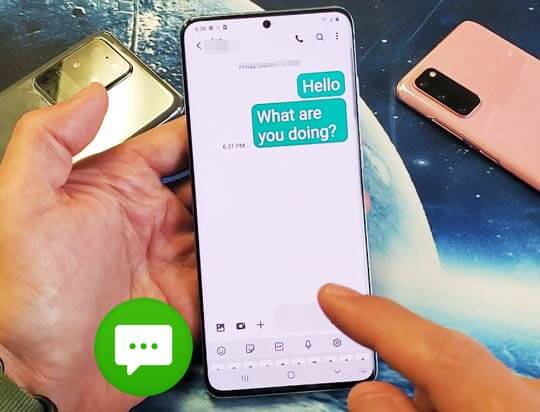
Wie versende ich Massentext einzeln auf Android? Wenn Sie mit einem Android-Telefon Massentexte ohne Gruppennachrichten senden möchten, gibt es keine Möglichkeit, den Text einzeln an jeden Kontakt zu senden oder eine Messaging-App eines Drittanbieters zu verwenden. Wenn Sie jedoch erfahren möchten, wie Sie eine Massentextnachricht direkt auf Android versenden, können Sie sich an den folgenden Schritten orientieren.
Wie sende ich Text an mehrere Kontakte auf Android?
1. Schalten Sie Ihr Android-Telefon ein und klicken Sie auf die Nachrichten-App.
2. Bearbeiten Sie eine Nachricht, klicken Sie im Feld „Empfänger“ auf das Symbol „+“ und tippen Sie auf „Kontakte“ .
3. Markieren Sie die Kontakte, an die Sie übertragen möchten, klicken Sie oben auf „ Fertig “ und dann auf das Symbol „Senden“ , um Text von Android aus an mehrere Empfänger zu senden.
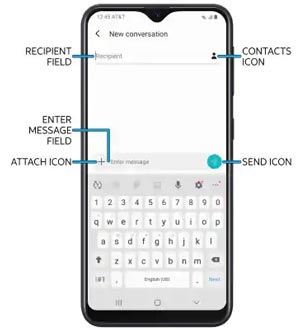
Tipps: Wie können Sie das Schloss Ihres Vivo-Smartphones ganz einfach öffnen ? Bei Bedarf können Sie diese Methoden erlernen.
Samsung Messages Backup ist die empfohlene Massentext-App für Android, mit der Sie Massen-SMS vom PC aus mit dem Handy versenden können. Damit können Sie ganz einfach Massentexte ohne Gruppennachricht auf Android versenden, Textnachrichten direkt auf dem Computer bearbeiten, beantworten, weiterleiten, kopieren, löschen, importieren oder exportieren.
Darüber hinaus können Sie auch die gesamten Android-Daten auf dem Computer sichern und wiederherstellen, einschließlich Kontakte, SMS, Anrufprotokolle, Musik, Videos, Fotos, E-Books, Dokumente, Apps usw. Darüber hinaus können Sie Dateien zwischen Android-Geräten oder zwischen Android-Geräten übertragen und Computer verwalten und Android-Telefone auf dem PC verwalten , z. B. Kontakte hinzufügen, löschen und bearbeiten, Android-Apps installieren und deinstallieren, Anrufprotokolle importieren, exportieren und löschen usw. Samsung Messages Backup ist einfach ein äußerst praktisches Massentext-Tool für Android, das einfach zu bedienen ist nutzbar, hochsicher und schnell zu übertragen.
Nun, Samsung Messages Backup ist weitgehend kompatibel mit allen Android-Telefonen und -Tablets mit Android 4.0 und späteren Versionen, einschließlich Samsung, Sony, LG, HTC, Huawei, Google, Motorola, ZTE usw., wie z. B. Samsung Galaxy S23/S22/S21 /S20/S10, Galaxy Tab S8/Tab S7/Tab S6/S5e/S4/S3/S2/A 2019/A/A2017/A2016/E, Galaxy Note 20/Note 10+/10/9/8 usw.
Wie sende ich eine Gruppentextnachricht, ohne alle Empfänger auf Android anzuzeigen?
1. Installieren und starten Sie Samsung Messages Backup auf Ihrem Computer und rufen Sie das Android Assistant- Modul über die Toolbox auf.
2. Verbinden Sie Ihr Android-Telefon über ein funktionierendes USB-Kabel mit dem Computer. Aktivieren Sie dann das USB-Debugging und erteilen Sie nach Aufforderung die Berechtigung auf Ihrem Android-Gerät. Nach einer erfolgreichen Verbindung werden Ihnen die Hauptinformationen Ihres Android-Geräts zu diesem Programm angezeigt, wie unten abgebildet.

3. Senden Sie Massen-SMS vom PC über das Mobiltelefon. Wählen Sie im linken Fenster „SMS“ aus, klicken Sie im oberen Menü des rechten Fensters auf die Schaltfläche „Neu“ , um ein Feld „Neue Nachrichten“ zu öffnen, und geben Sie Telefonnummern in das Feld „Empfänger“ ein, oder klicken Sie direkt dahinter auf „Kontakte“ , um die Kontakte auszuwählen, an die Sie Text senden möchten. Bearbeiten Sie anschließend eine Nachricht im leeren Feld und klicken Sie auf Senden , um Massentext ohne Gruppennachricht auf Android zu senden.
So senden Sie eine Gruppentextnachricht auf Android, ohne dass alle antworten. Auf diese Weise können Sie Nachrichten sehr schnell senden und beantworten.

Anmerkungen :
Wenn Sie wissen möchten , wie Sie Kontakte auf dem PC oder Mac bearbeiten , können Sie es hier lernen.
In diesem Artikel werden 7 praktikable Methoden zum Entfernen der Bildschirmsperr-PIN von Android vorgestellt. Wenn Sie möchten, können Sie einen Blick darauf werfen.
Einige soziale Apps können auch Massentexte von Android-Geräten versenden, beispielsweise Google+. Hier finden Sie eine Übersicht über diese Drittanbieter-Apps. Vielleicht möchten Sie wissen, mit welcher App sich Android-Massentexte problemlos versenden lassen.
Google Hangouts
Dies ist eine Kommunikations-App, die von der Firma Google entwickelt wurde. Damit können Sie Nachrichten senden, kostenlose Video- oder Sprachanrufe starten sowie Emojis und Standortinformationen an Ihre Freunde senden.
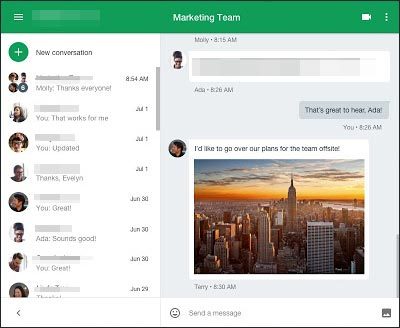
Vorteile:
* Ein-Personen-Chat oder Gruppenchats für 150 Personen.
* Senden Sie Bilder, GIFs und Emojis.
Nachteile:
* Themengespräch.
* Bietet keine Chromecast-Unterstützung für Video-Streaming.
* Es erfordert ein stabiles und schnelles Netzwerk.
* Von Zeit zu Zeit treten kleinere Fehler auf.
* Für die Nutzung ist ein Google-Konto erforderlich.
BBM
BBM oder BlackBerry Messenger ist eine Instant Messenger- und Videotelefonie-App für BlackBerry-Geräte.
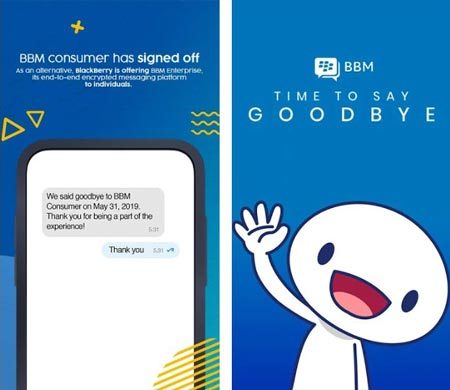
Vorteile:
* Gruppenchatten.
* Internetzugang über 2G, 3G und 4G bei einigen Geräten und Wi-Fi-Verbindung.
* Gute Anrufqualität, schnelles SMS und gute QWERTZ-Tastatur.
Nachteile:
* Viele Länder erlauben kein BBM.
* Aufgrund der Sicherheitskontrolle dauert das Einschalten nach dem Herausnehmen des Akkus 5 bis 10 Minuten.
* Die Übertragung von Sprachnotizen dauert lange oder kann möglicherweise nicht gesendet werden.
* Nur im Gerätespeicher gespeicherte Bilder oder Mediendateien können von dieser App gelesen werden.
* Nicht vollständig plattformübergreifend (WP wird nicht unterstützt).
* Dateiversandlimit.
Das könnte Ihnen gefallen: Sie fragen sich, wie man Textnachrichten von einem Android-Telefon aus ausdruckt ? Sehen wir uns diese 4 Methoden an.
WeChat ist eine von Tencent entwickelte Mehrzweck-App für Instant Messaging, soziale Medien und mobiles Bezahlen, die heute für über 1 Milliarde monatlich aktive Nutzer auf der ganzen Welt zum Lebensstil gehört. Sie können mit Freunden chatten und telefonieren, Nachrichten lesen und lokale Dienste nutzen.
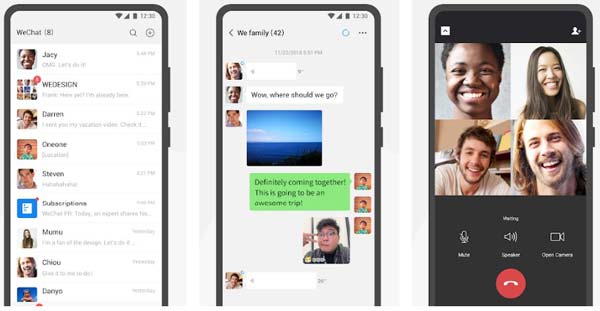
Vorteile:
* Führen Sie Sprachanrufe und Live-Chats mit mehreren Personen gleichzeitig durch.
* Einfaches Layout und einfach zu bedienen.
* Eine Social-Media-Plattform für sofortige Textnachrichten, Sprachanrufe, Videoanrufe, Bildnachrichten, den Austausch von Kontaktdaten und mobiles Bezahlen.
Nachteile:
* Muss über eine funktionierende Netzwerkverbindung verfügen.
* Kein eindeutiger Online-/Offline-Status.
* Es ist schwer herauszufinden, ob der Empfänger Ihre Nachrichten liest oder nicht.
* Android-Benutzer können in der Chronik eines Freundes keine Kommentare mit Bildern abgeben.
* Keine Funktion zum Teilen von Beiträgen.
Auch wenn die Nachricht, die Sie senden, nicht sehr wichtig ist, ist es höflich und klug, auf Android Massentextnachrichten ohne Gruppennachricht zu senden. In diesem Zusammenhang empfehle ich Ihnen dringend, Samsung Messages Backup auszuprobieren, die beste Android-App zum Versenden von Massentexten, die äußerst sicher, schnell zu übertragen und einfach zu verwenden ist. Und wenn Sie während der Nutzung auf ein Problem stoßen, können Sie unten gerne einen Kommentar hinterlassen.
In Verbindung stehende Artikel:
Android SMS Manager: So verwalten Sie Nachrichten auf Android mit 3 praktischen Methoden
Wie übertrage ich Textnachrichten mit 6 leistungsstarken Methoden von Android auf den Computer?
So übertragen Sie Textnachrichten von LG auf den Computer [Vollständige Anleitung]
Wie drucke ich Textnachrichten von LG-Mobiltelefonen aus? [2 Wege]
So verwalten Sie LG-Kontakte, SMS und Fotos auf dem Computer/PC
So rufen Sie im Jahr 2023 gelöschte Textnachrichten vom LG-Handy ab [Gelöst]
Urheberrecht © samsung-messages-backup.com Alle Rechte vorbehalten.